
Hướng dẫn cài đặt Modem Huawei ADSL Router
I. Mô tả loại Huawei ADSL Router:
1. Cấu trúc:
2. Các đèn trên modem
LAN: thể hiện tình trạng kết nối giữa Modem và mạng(máy tính)
Power: đèn nguồn
ADSL: đèn tín hiệu đồng bộ giữa Modem và nhà cung cấp
3. Các khe cắm trên modem
9V AC 1A: Khe cắm Adaptor
RESET: Đưa Modem về trạng thái chuẩn của nhà cung cấp
ETHERNET: Dùng để kết nối giữa Modem và Switch (máy tính)
ADSL: Dùng để kết nốt giữa Modem và đường ADSL của nhà cung cấp
Power: Công tắc nguồn
II. Cấu hình Huawei ADSL Router:
Nhấp vào biểu tượng cấu hình Router trên Desktop hoặc mở Internet Explorer và gõ vào địa chỉ : http://192.168.1.1 . Username và
Password mặc định của Router Huawei là:
User name: admin
Password: admin
•Bước 1: Nhập Username và Password

•Bước 2: Cấu hình chung để dùng Internet
Bạn nhấp vào menu Network Configuation (xem hình), bạn điền các thông số sau:

•Bước 3: Nhấp vào menu ATM PVC (xem hình), điền các thông số sau:
•Kích chuột vào PPPoE
•Username : Username kết nối ADSL mà bạn đã đăng ký với nhà cung cấp
•Password : Password kết nối ADSL mà bạn đã đăng ký với nhà cung cấp
•VPI : 0
•VCI : 35

•Kích chuột vào Enable NAPT: để máy tính có thể ra Internet qua Modem
•Bước 4: Nhấp vào nút System Management và chọn Save để lưu lại cấu hình đã cài đặt.
•Bước 5: Nhấn thẻ System Status kiểm tra kết nối, trên thẻ PPP status là Connected và WAN Status phải có địa chỉ IP
của nhà cung cấp cấp cho khách hàng mỗi khi vào mạng như
Theo ptic

![Câu hỏi trắc nghiệm Mạng máy tính: Tổng hợp [mới nhất]](https://cdn.tailieu.vn/images/document/thumbnail/2025/20251001/kimphuong1001/135x160/15231759305303.jpg)




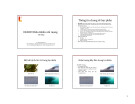

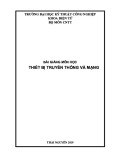
![Giáo trình Triển khai hệ thống mạng Trường Cao đẳng nghề Số 20 [Mới nhất]](https://cdn.tailieu.vn/images/document/thumbnail/2024/20240830/xuanphongdacy04/135x160/177320125.jpg)
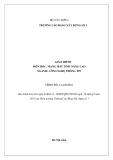













![Bài giảng Tổ chức - Cấu trúc Máy tính II Đại học Công nghệ Thông tin (2022) [Mới Nhất]](https://cdn.tailieu.vn/images/document/thumbnail/2025/20250515/hoatrongguong03/135x160/8531747304537.jpg)

